Como sumar celdas que contienen un texto en Excel (Según condición)
En algunas situaciones, el texto de las celdas representa una lista de elementos o valores que debe calcular. Al agregar estas celdas, puede obtener efectivamente la cantidad de elementos
Datos en función de rango
Insertamos nuestros datos en función de rango.
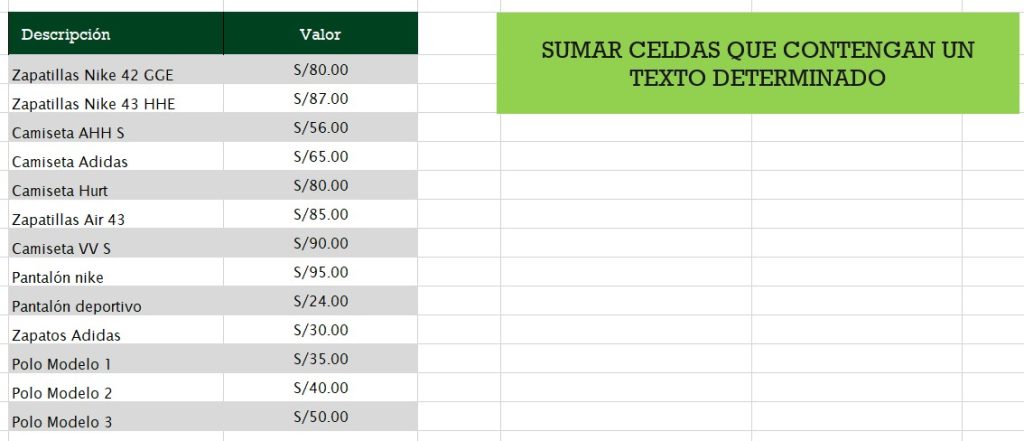
Funcion SUMAR.SI()
Insertamos la función =SUMAR.SI(B4:B16;»Polo Modelo 1″;C4:C16)
La función SUMAR.SI (nos pide un rango lo cual serán los productos; así mismo nos pedirá un criterio y el criterio vendría a ser «Polo Modelo 1»; y finalmente nos pedirá el rango en donde sumara las cantidades de acuerdo al criterio que pusimos.
Es así como tenemos la suma de todos los productos de Polo Modelo 1.
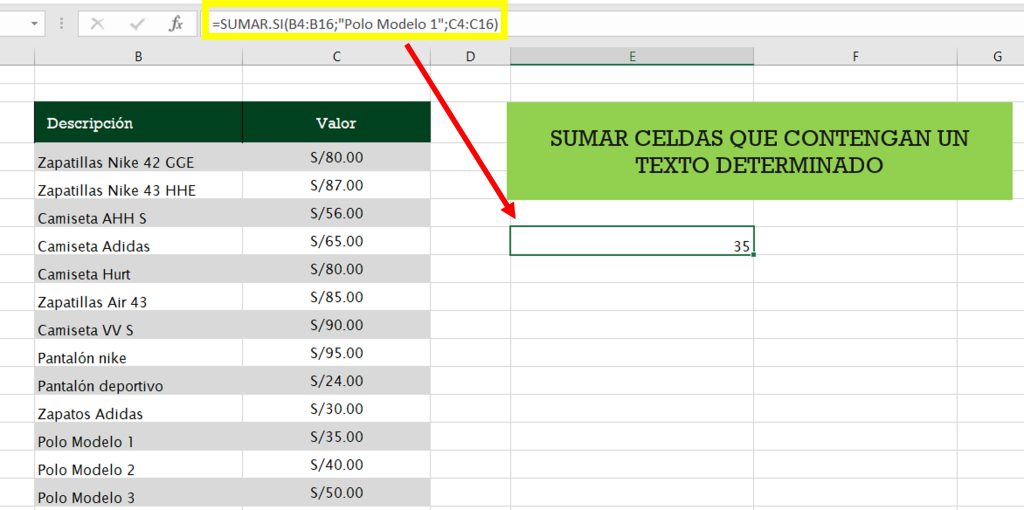
Funcion SUMAR.SI usando comodin «*»(Letras iniciales)
Insertamos la función =SUMAR.SI(B4:B16;»Po*»;C4:C16)
La función SUMAR.SI (nos pide un rango lo cual serán los productos; así mismo nos pedirá un criterio y el criterio vendría a ser «Po*»; y finalmente nos pedirá el rango en donde sumara las cantidades de acuerdo al criterio que pusimos.
El * lo usamos como nuestro comodín pero funcionara de acuerdo a la ubicación del comodín. si es al final del criterio como en este caso quiere decir que el criterio es todos los productos que inicien con las letras Po.
Es así como tenemos la suma de todos los productos que inician con la letra Po.
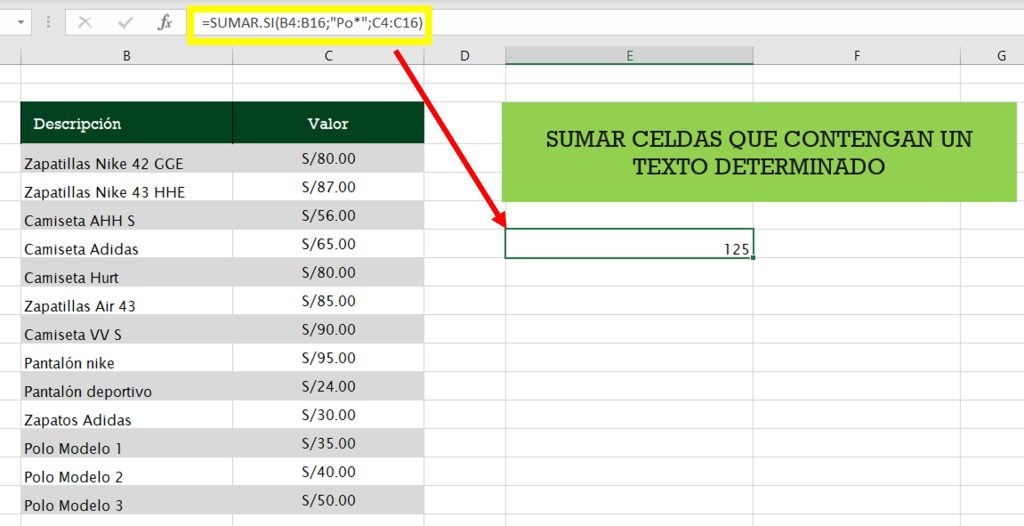
Funcion SUMAR.SI usando comodin «*»(Letras finales)
Insertamos la función =SUMAR.SI(B4:B16;»as*»;C4:C16)
La función SUMAR.SI (nos pide un rango lo cual serán los productos; así mismo nos pedirá un criterio y el criterio vendría a ser «as*»; y finalmente nos pedirá el rango en donde sumara las cantidades de acuerdo al criterio que pusimos.
El * lo usamos como nuestro comodín pero funcionara de acuerdo a la ubicación del comodín. si es al inicio del criterio como en este caso quiere decir que el criterio es todos los productos que terminen con las letras as.
Es así como tenemos la suma de todos los productos que inician con la letra as.
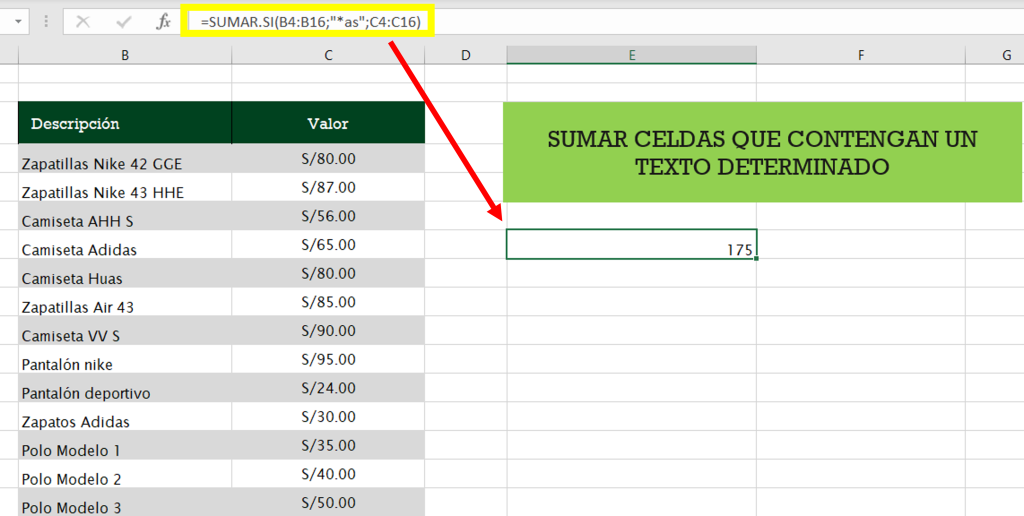
Funcion SUMAR.SI usando comodin «*»(Todo texto)
Insertamos la función =SUMAR.SI(B4:B16;»as*»;C4:C16)
La función SUMAR.SI (nos pide un rango lo cual serán los productos; así mismo nos pedirá un criterio y el criterio vendría a ser «Po*»; y finalmente nos pedirá el rango en donde sumara las cantidades de acuerdo al criterio que pusimos.
El * lo usamos como nuestro comodín pero funcionara de acuerdo a la ubicación del comodín. si es al inicio como también en el final del criterio como en este caso quiere decir que el criterio es todos los productos que inicien o terminen con las letras Po.
Es así como tenemos la suma de todos los productos que inician con la letra Po.
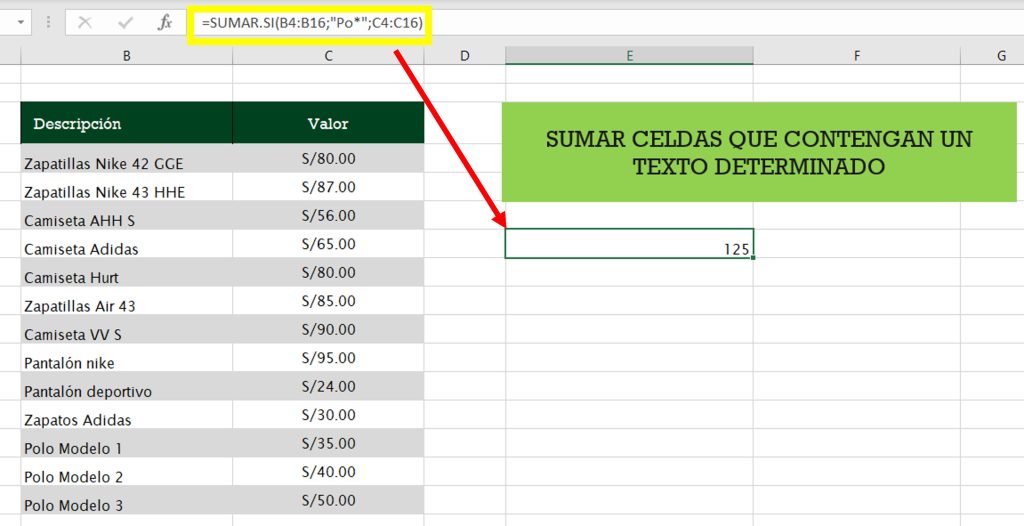
Artículos Relacionados
contar celdas con NOMBRES en Excel





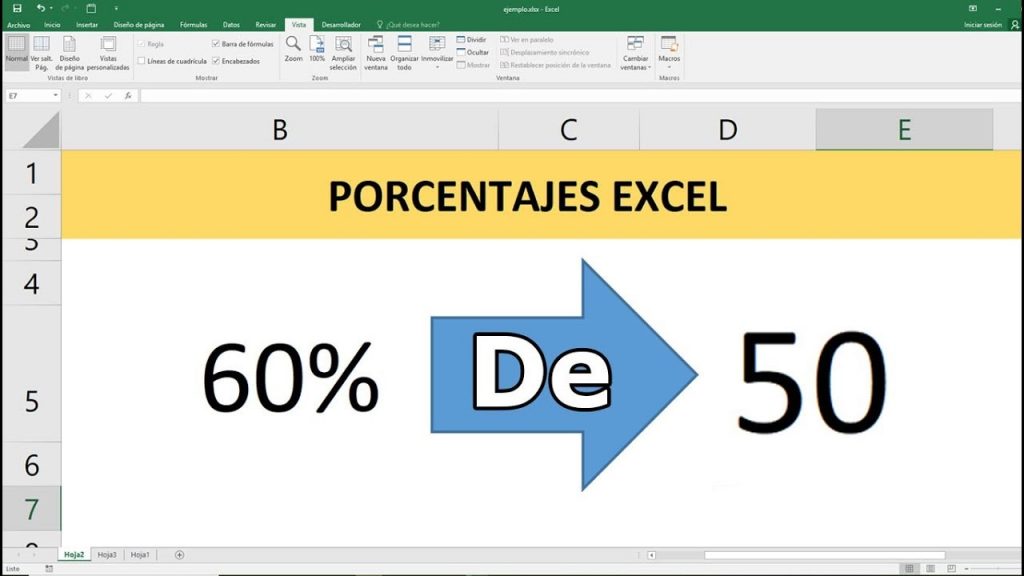


Responses